Python 官方文档:入门教程 => 点击学习
目录前言项目效果图项目需要的环境编译器代码部分后记项目下载前言 本项目为ioT实验室人员签到考勤设计,系统实现功能:1.人员人脸识别并完成签到/签退2.考勤时间计算3.保存考勤数据为
本项目为ioT实验室人员签到考勤设计,系统实现功能:
1.人员人脸识别并完成签到/签退
2.考勤时间计算
3.保存考勤数据为CSV格式(Excel表格)
PS:本系统2D人脸识别,节约了繁琐的人脸识别训练部分,简洁快捷
该项目为测试版,正式版会加入更多的功能,持续更新中…
测试版项目地址我会放到结尾
系统初始化登陆界面
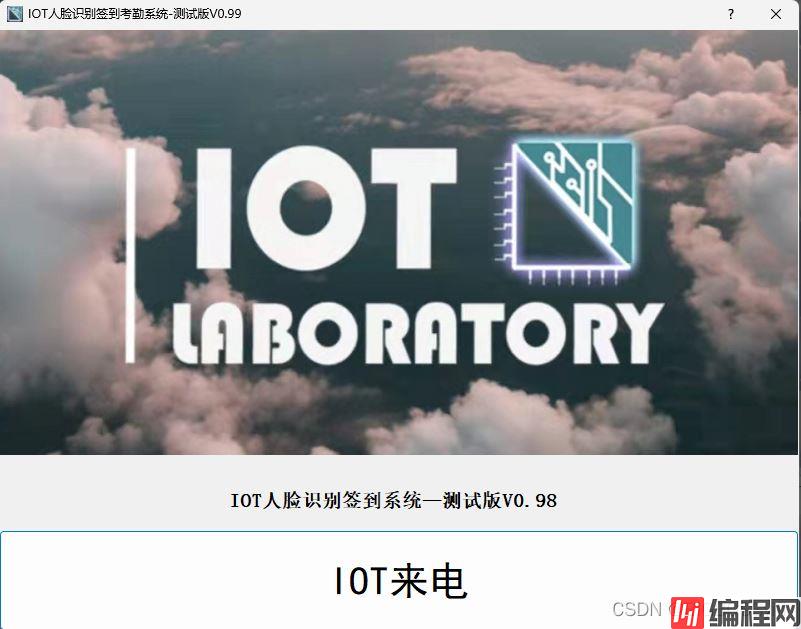
主界面展示图:
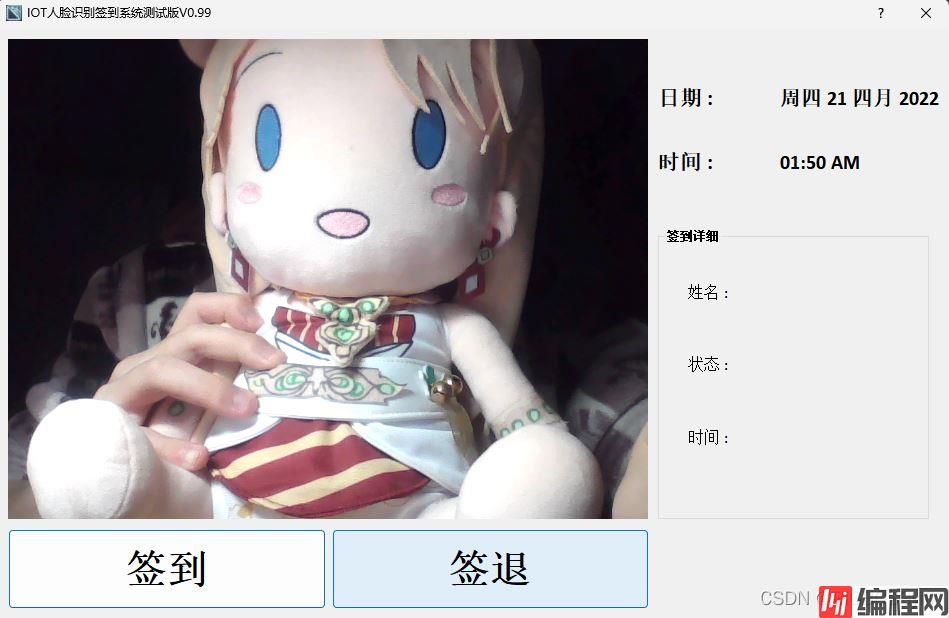
签到功能展示
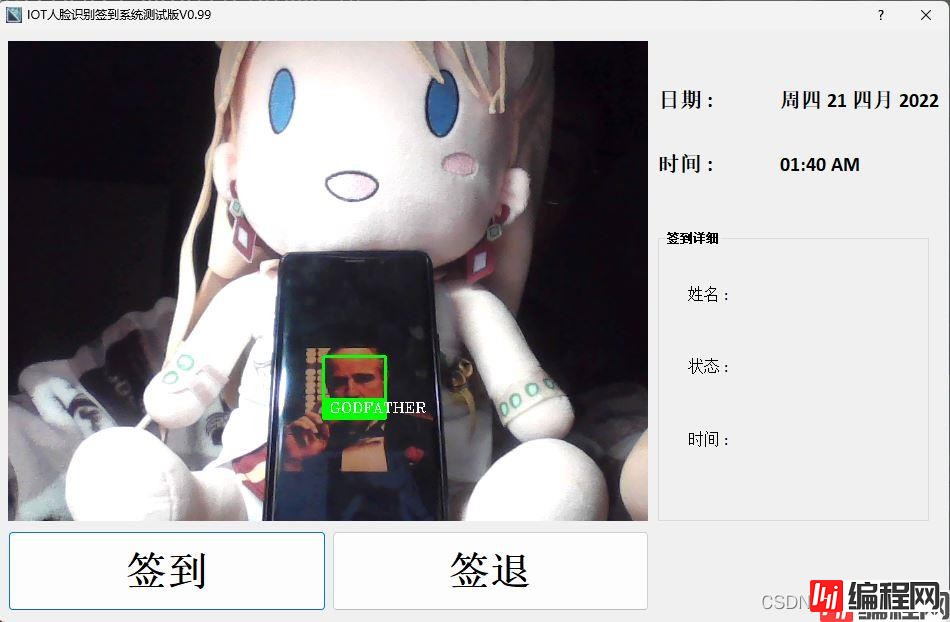
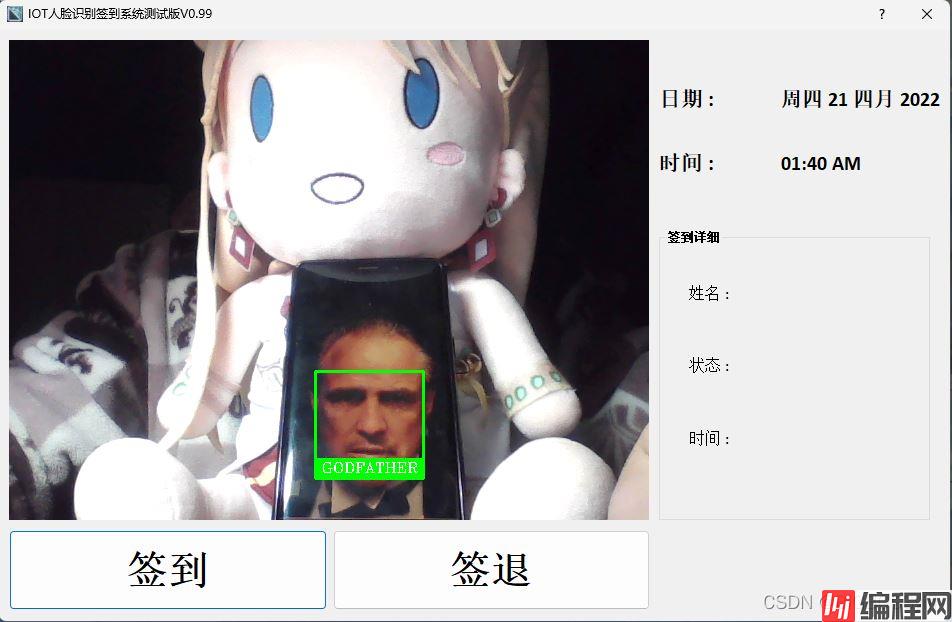
签退功能展示
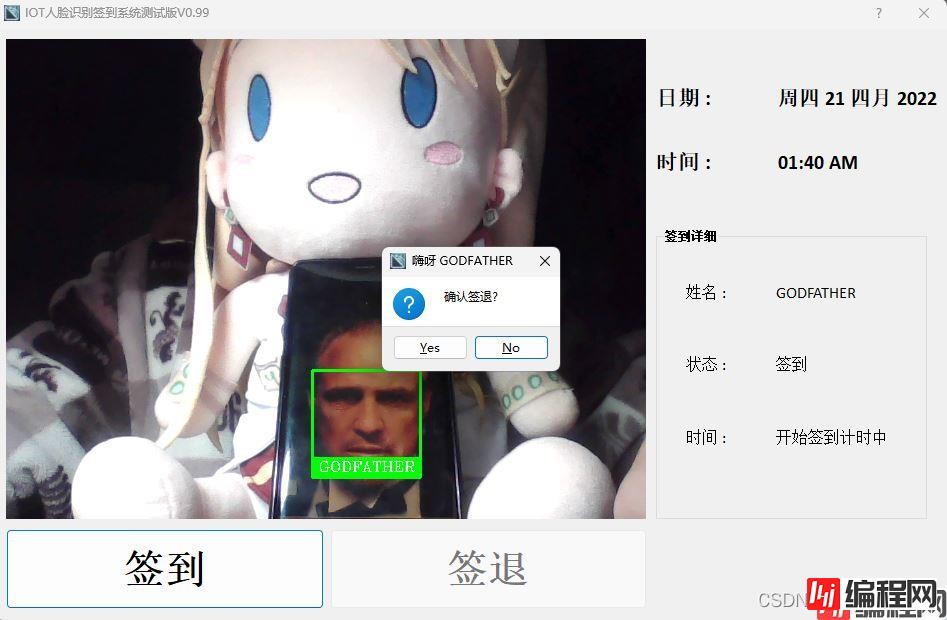
后台签到数据记录
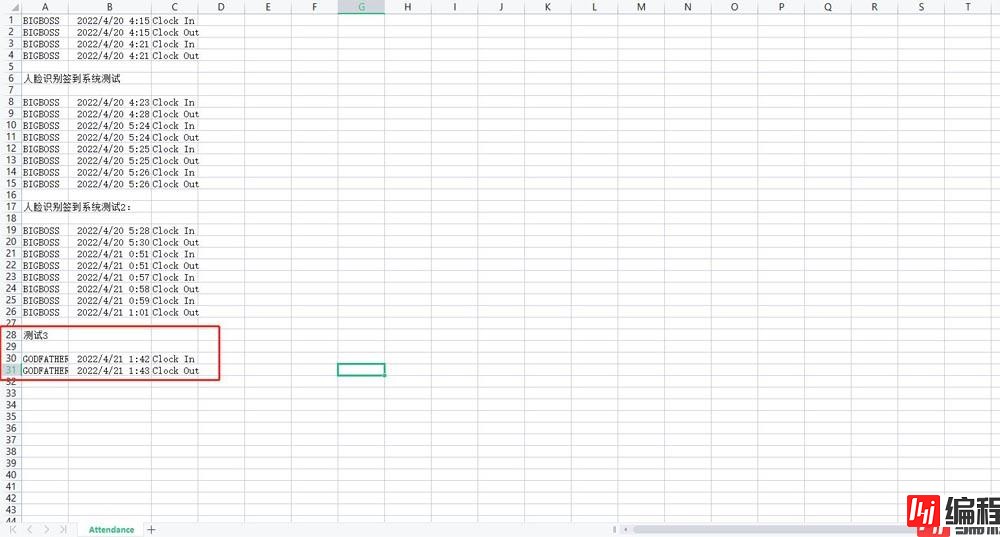
是否签到/退判断
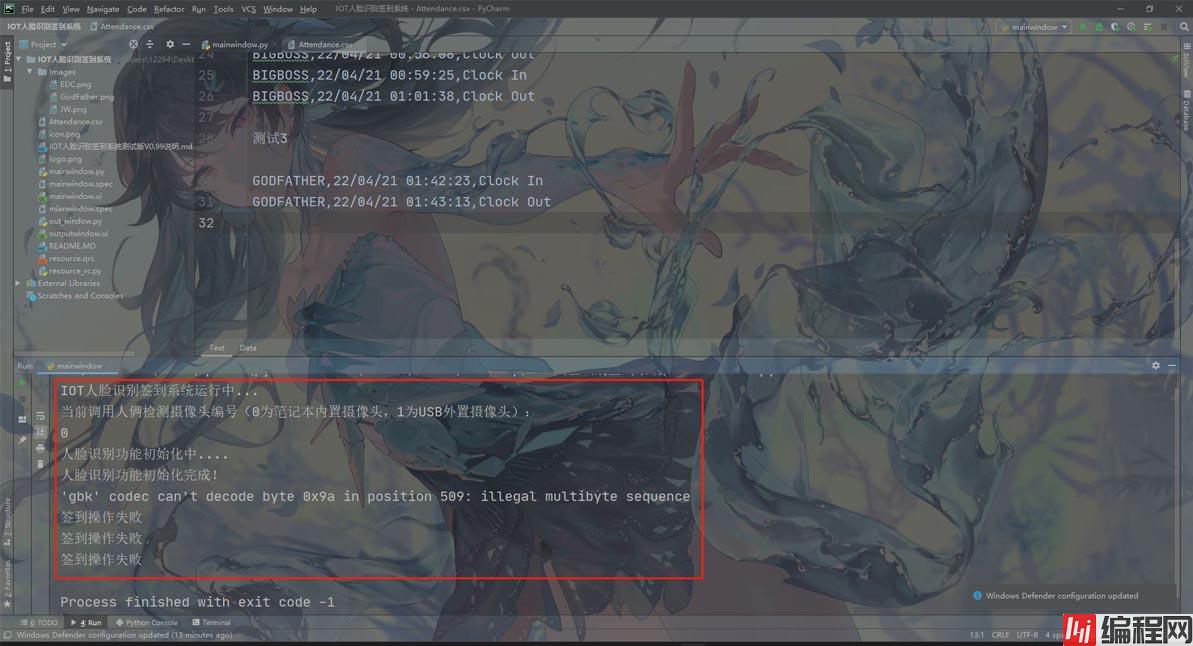
核心环境:
UI窗体界面:
Pycham 2021.1.3

Python版本 3.9.12

Anaconda

辅助开发QT-designer

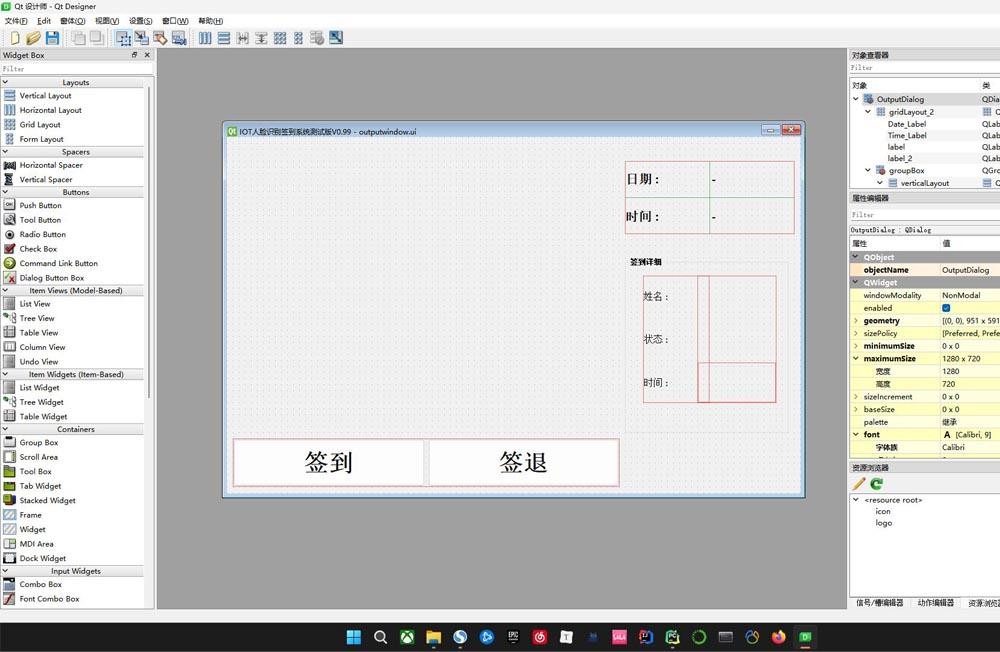
项目配置
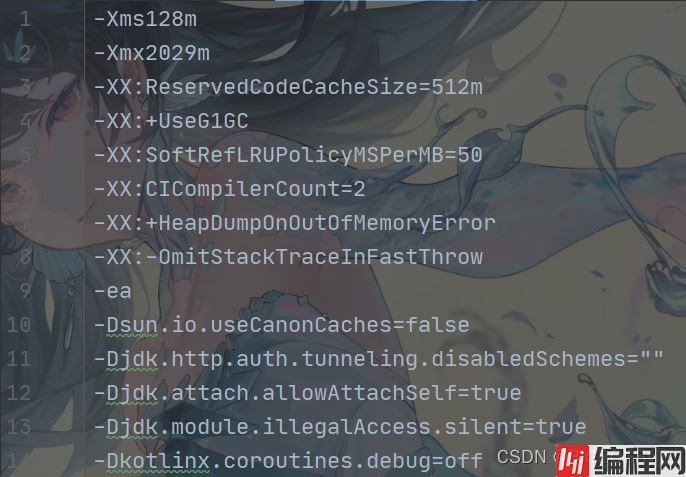
核心代码
MainWindow.py
UI文件加载:
class Ui_Dialog(QDialog):
def __init__(self):
super(Ui_Dialog, self).__init__()
loadUi("mainwindow.ui", self) #加载QTUI文件
self.runButton.clicked.connect(self.runSlot)
self._new_window = None
self.Videocapture_ = None
摄像头调用:
def refreshAll(self):
print("当前调用人俩检测摄像头编号(0为笔记本内置摄像头,1为USB外置摄像头):")
self.Videocapture_ = "0"
OutWindow.py
获取当前系统时间
class Ui_OutputDialog(QDialog):
def __init__(self):
super(Ui_OutputDialog, self).__init__()
loadUi("./outputwindow.ui", self) #加载输出窗体UI
#datetime 时间模块
now = QDate.currentDate()
current_date = now.toString('DDD dd MMMM yyyy') #时间格式
current_time = datetime.datetime.now().strftime("%I:%M %p")
self.Date_Label.setText(current_date)
self.Time_Label.setText(current_time)
self.image = None
签到时间计算
def ElapseList(self,name):
with open('Attendance.csv', "r") as csv_file:
csv_reader = csv.reader(csv_file, delimiter=',')
line_count = 2
Time1 = datetime.datetime.now()
Time2 = datetime.datetime.now()
for row in csv_reader:
for field in row:
if field in row:
if field == 'Clock In':
if row[0] == name:
Time1 = (datetime.datetime.strptime(row[1], '%y/%m/%d %H:%M:%S'))
self.TimeList1.append(Time1)
if field == 'Clock Out':
if row[0] == name:
Time2 = (datetime.datetime.strptime(row[1], '%y/%m/%d %H:%M:%S'))
self.TimeList2.append(Time2)
人脸识别部分
# 人脸识别部分
faces_cur_frame = face_recognition.face_locations(frame)
encodes_cur_frame = face_recognition.face_encodings(frame, faces_cur_frame)
for encodeFace, faceLoc in zip(encodes_cur_frame, faces_cur_frame):
match = face_recognition.compare_faces(encode_list_known, encodeFace, tolerance=0.50)
face_dis = face_recognition.face_distance(encode_list_known, encodeFace)
name = "unknown" #未知人脸识别为unknown
best_match_index = np.argmin(face_dis)
if match[best_match_index]:
name = class_names[best_match_index].upper()
y1, x2, y2, x1 = faceLoc
cv2.rectangle(frame, (x1, y1), (x2, y2), (0, 255, 0), 2)
cv2.rectangle(frame, (x1, y2 - 20), (x2, y2), (0, 255, 0), cv2.FILLED)
cv2.putText(frame, name, (x1 + 6, y2 - 6), cv2.FONT_HERSHEY_COMPLEX, 0.5, (255, 255, 255), 1)
mark_attendance(name)
return frame
签到数据保存与判断
# csv表格保存数据
def mark_attendance(name):
"""
:param name: 人脸识别部分
:return:
"""
if self.ClockInButton.isChecked():
self.ClockInButton.setEnabled(False)
with open('Attendance.csv', 'a') as f:
if (name != 'unknown'): #签到判断:是否为已经识别人脸
buttonReply = QMessageBox.question(self, '欢迎 ' + name, '开始签到' ,
QMessageBox.Yes | QMessageBox.No, QMessageBox.No)
if buttonReply == QMessageBox.Yes:
date_time_string = datetime.datetime.now().strftime("%y/%m/%d %H:%M:%S")
f.writelines(f'\n{name},{date_time_string},Clock In')
self.ClockInButton.setChecked(False)
self.NameLabel.setText(name)
self.StatusLabel.setText('签到')
self.HoursLabel.setText('开始签到计时中')
self.MinLabel.setText('')
self.Time1 = datetime.datetime.now()
self.ClockInButton.setEnabled(True)
else:
print('签到操作失败')
self.ClockInButton.setEnabled(True)
elif self.ClockOutButton.isChecked():
self.ClockOutButton.setEnabled(False)
with open('Attendance.csv', 'a') as f:
if (name != 'unknown'):
buttonReply = QMessageBox.question(self, '嗨呀 ' + name, '确认签退?',
QMessageBox.Yes | QMessageBox.No, QMessageBox.No)
if buttonReply == QMessageBox.Yes:
date_time_string = datetime.datetime.now().strftime("%y/%m/%d %H:%M:%S")
f.writelines(f'\n{name},{date_time_string},Clock Out')
self.ClockOutButton.setChecked(False)
self.NameLabel.setText(name)
self.StatusLabel.setText('签退')
self.Time2 = datetime.datetime.now()
self.ElapseList(name)
self.TimeList2.append(datetime.datetime.now())
CheckInTime = self.TimeList1[-1]
CheckOutTime = self.TimeList2[-1]
self.ElapseHours = (CheckOutTime - CheckInTime)
self.MinLabel.setText("{:.0f}".fORMat(abs(self.ElapseHours.total_seconds() / 60)%60) + 'm')
self.HoursLabel.setText("{:.0f}".format(abs(self.ElapseHours.total_seconds() / 60**2)) + 'h')
self.ClockOutButton.setEnabled(True)
else:
print('签退操作失败')
self.ClockOutButton.setEnabled(True)
项目目录结构

因为本系统没有进行人脸训练建立模型,系统误识别率较高,安全性较低
系统优化较差,摄像头捕捉帧数较低(8-9),后台占有高,CPU利用率较高
数据保存CSV格式,安全性较低
正式版改进
1.加入Tensorflow深度学习,提高系统人脸识别安全性与准确性
2.加入Mysql数据库,对签到数据进行更安全保护,不易被修改
3.美化优化UI设计
IOT人脸识别签到系统测试版V0.99
到此这篇关于Python+OpenCV人脸识别签到考勤系统实现(新手入门)的文章就介绍到这了,更多相关Python OpenCV人脸识别签到内容请搜索编程网以前的文章或继续浏览下面的相关文章希望大家以后多多支持编程网!
--结束END--
本文标题: Python+OpenCV人脸识别签到考勤系统实现(附demo)
本文链接: https://www.lsjlt.com/news/125928.html(转载时请注明来源链接)
有问题或投稿请发送至: 邮箱/279061341@qq.com QQ/279061341
下载Word文档到电脑,方便收藏和打印~
2024-03-01
2024-03-01
2024-03-01
2024-02-29
2024-02-29
2024-02-29
2024-02-29
2024-02-29
2024-02-29
2024-02-29
回答
回答
回答
回答
回答
回答
回答
回答
回答
回答
0